URL 변경만으로 유튜브 사이트와 블로그에 임베드 하는 동영상을 좀 더 유용하게 이용할 수 있는 팁입니다. 정말 생각보다 많은 옵션이 존재하는군요.. ^_^
고화질 보기
환경설정의 재생설정 메뉴에서 고화질 동영상을 항상 고화질로 재생하는 옵션이 있지만 이게 가끔 안 먹히는 경우 사용하면 좋습니다. 또 블로그에 고화질로 넣을 때도 아래 주소 옵션을 알아두면 요긴하게 사용할 수 있죠. 그냥 주소 끝에 붙여주면 되고 최근에는 &fmt=35까지 지원하는 영상도 나왔다고 하더군요.
- &fmt=18 (스테레오, 480x270), 임베드는 &ap=%2526fmt%3D18 (또는 &hd=1)
- &fmt=22 (스테레오, 1280x720), 임베드는 &ap=%2526fmt%3D22
원하는 시간대로 바로 가기
내용이 긴 동영상에서 원하는 장면으로 바로 가고 싶을 때 주소 끝에 &add #t=XXmYYs 형식으로 추가해 보세요. (XX는 분, YY는 초)
ex) &add #t=01m37s

블로그에 임베드한 영상에서 원하는 시간대로 시작하고 싶으면 &start=XX를 넣어주면 됩니다. (임베드의 경우는 초 단위만 지원하네요.)
임베드 영상에서 검색창 숨기기, 자동재생, 무한반복, 관련 동영상 숨기기, 제목 안보이게 하기
- 임베드 비디오에 보이는 검색창이 짜증난다면 &showsearch=0을 추가
- 플레이 버튼 누르지 않고 자동으로 시작하게 하려면 &autoplay=1을 추가
- 영상이 끝나고 다시 자동으로 시작하게 하려면 &loop=1을 추가
- 관련 동영상 정보 숨기기는 &rel=0
- 제목을 안보이게 하려면 &showinfo=0
주소 수정이 번거롭다면 Youtube Embed Code Generator를 이용해 입맛에 맞게 코드를 만드는 방법도 괜찮은 것 같습니다.
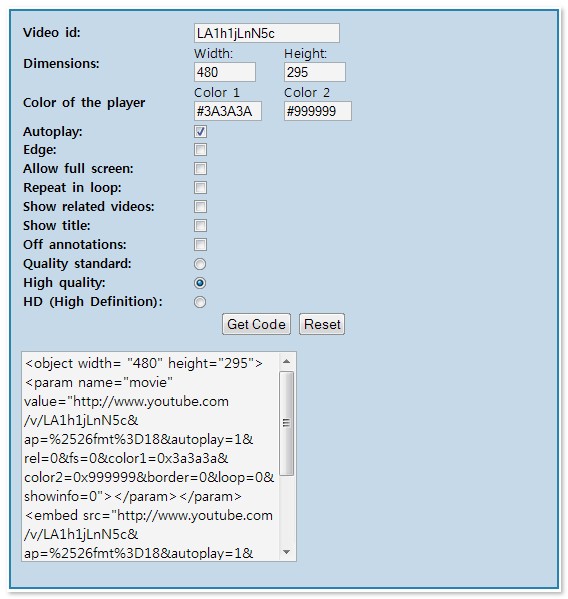
임베드 동영상을 전체 화면으로 강제하기 (경우에 따라 지역 필터링도 우회)
http://www.youtube.com/swf/cps.swf?video_id= 뒤에 비디오 고유 ID를 넣어주면 됩니다.
또는 http://www.youtube.com/watch?v=abc를 http://www.youtube.com/v/abc 형식으로 바꿔주면 자동으로 풀스크린 재생으로 전환합니다. 몇몇 상업용 컨텐츠의 경우 IP를 인식해 특정 지역에서의 시청만 허락하는 경우가 있는데, 이럴 때 위와 같은 방식으로 주소를 바꿔주면 가끔 시청 가능한 경우가 있습니다.
거꾸로 보기
주소 끝에 &flip=1을 넣으면 전체 유튜브 화면이 거꾸로 뒤집힙니다.. ^^;
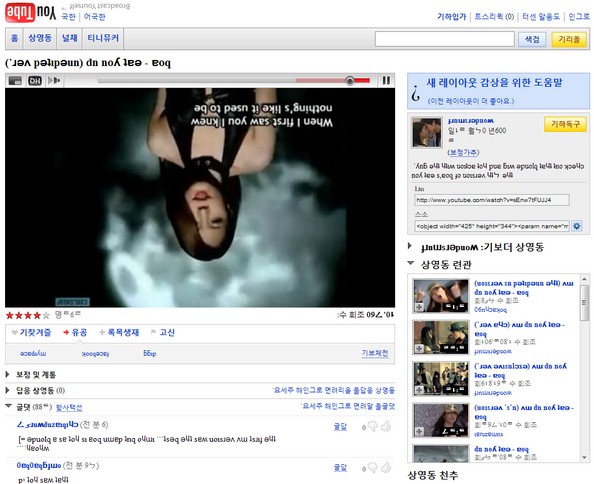
성인 인증 피하기
유튜브 동영상을 보다 보면 굳이 야한 영상이 아니더라도 가끔 성인 인증 때문에 로그인이 필요한 경우가 있는데요. 이런저런 이유로 로그인이 귀찮을 경우 주소 앞에 nsfw를 넣어보세요..ㅎ


동영상 다운로드
유튜브 주소 앞에 kick을 넣어 다양한 포맷으로 다운로드 하는 KickYouTube도 쓸만합니다. MP4, FLV, 3GP 등의 동영상 포맷과 MP3 오디오 파일, GIF 이미지 파일로 다운로드 하는 것도 지원하네요. 원하는 포맷을 상단 막대에서 선택하고 Go를 누른 뒤 잠시 후 Down 버튼 위에서 마우스 우클릭으로 “다른 이름 저장”을 선택하면 됩니다. pwn을 넣는 PWNYoutube도 비슷한 서비스입니다.

그리고 URL 트릭은 아니지만 파이어폭스 유저라면 그리즈몽키 스크립트인 YousableTubeFix를 사용해 보세요. 광고와 잡다한 내용들은 싹 떼어버리고 큼직한 화면에서 동영상 감상이 가능하며 다운로드 링크와 크기 조절 기능, HD 화질 자동 선택 등 온갖 유용한 기능이 다 포함되어 있습니다. 비슷한 스크립트로 VidzBigger도 괜찮으니 입맛대로 선택하시는 것도 좋을 듯.. :)
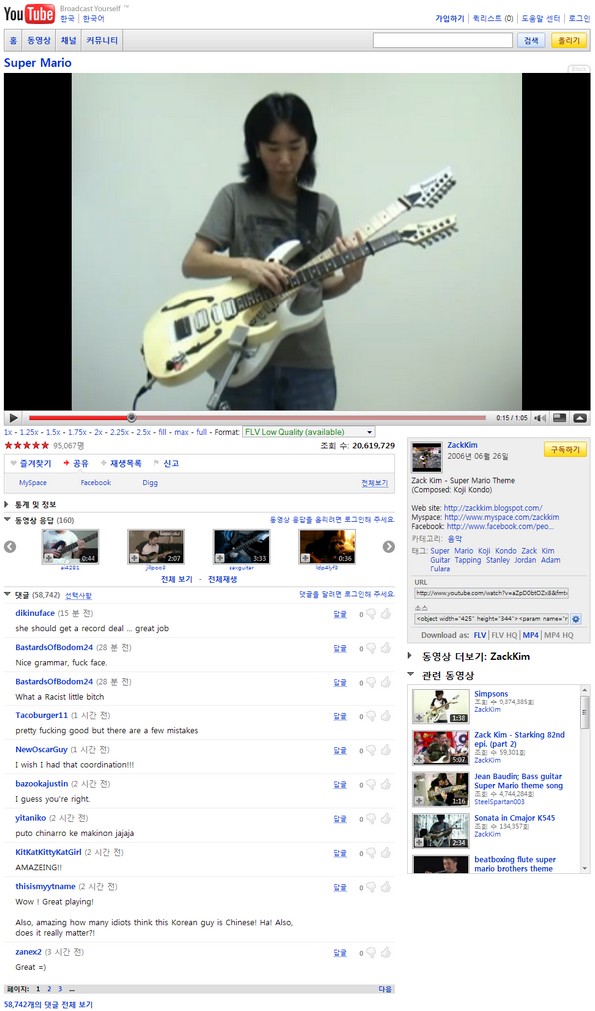
마지막으로 quietube 북마클릿에도 추천 한방입니다. 그냥 깔끔한 화면에서 영상에만 집중할 수 있어요.. *^^*

